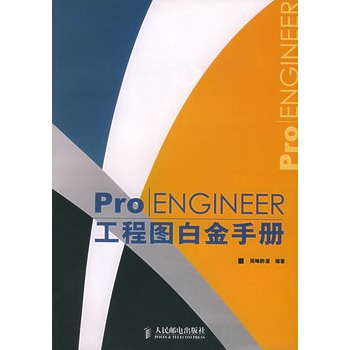《Pro/ENGINEER工程圖白金手冊》是2004年人民郵電出版社出版的圖書。
基本介紹
- 書名:Pro/ENGINEER工程圖白金手冊
- ISBN:711512333
- 頁數:379
- 出版社:人民郵電出版社
- 出版時間:2004-7-1
- 開本:16開
簡介,目錄,
簡介
Pro/ENGINEER軟體具備強大的三維實體設計、分析和加工等能力,同時,它還擁有一套完善的二維圖檔轉換功能。本書以Pro/ENGINEER的最新版本——Pro/ENGINEER Wildfire版為藍本,介紹了該軟體的112種視圖創建方式及視圖編輯與修改、繪圖尺寸創建及修改、符號定義、修飾特徵創建方法與技巧、繪圖列印及排版、BOM製作技術、複雜大裝配技巧和繪圖模板定製等方面的知識。
本書層次清晰、內容新穎、實用性強,可作為高等院校及培訓班教材使用,也可供專業工程技術人員及計算機愛好者學習使用。
的,不僅複雜程度高,而且工作量大??綣?揮姓莆找歡ǖ姆椒ê圖記桑??悄焉霞幽選9?諍芏嚶沒О裀ro/ENGINEER的工程圖轉到AutoCAD中去做後續處理,這樣做既失去了Pro/ENGINEER軟體的相關性所帶來的巨大魅力,又會因設計變更等問題而帶來一系列麻煩。因此,為了減輕產品開發人員的勞動強度和避免不必要的重複工作,作者進行了大量的實驗研究,找到了一些切實可行的方法和技巧。本書以Pro/ENGINEER Wildfire版為藍本,重點講述該軟體的使用技巧。不過就方式方法而言, 本書同樣適用於Pro/ENGINEER2001版本的用戶。
本書總計16章,涵蓋了系統最佳化與軟體安裝、系統環境配置檔案定製、Pro/ENGINEER軟體112種視圖創建方式及視圖編輯與修改、繪圖尺寸創建及修改、符號定義、修飾特徵創建方法與技巧、繪圖列印及排版、BOM製作技術、複雜大裝配技巧、繪圖模板定製、常見問題解答等內容。
寫書的確是一種極富挑戰性的工作,這種挑戰來自兩個方而,一是時間和精力的挑戰,本書歷時近一年,犧牲了大量的休息時間,如果本書能在工作和學習中給朋友們帶來幫助和啟迪,將是莫大的欣慰。二是對閱歷的挑戰, 由於專業的局限性,接觸範圍較窄,書中涉及到的內容不是很全面,同時,因能力有限,儘管做了大量細緻的校對工作,書中仍難免有疏漏,懇請廣大讀者批評指正。如有相關技術問題,可以通過電子郵件方式或登錄技術論壇進行提問和技術交流。
目錄
第1章 系統最佳化與軟體安裝 1
1.1 軟體安裝前的準備 1
1.1.1 作業系統 1
1.1.2 環境變數 1
1.1.3 性能最佳化 3
1.1.4 定製顯示屬性 5
1.1.5 虛擬網卡 5
1.2 Pro/ENGINEER Wildfire的安裝過程 8
1.2.1 查看許可證檔案 8
1.2.2 安裝Pro/ENGINEER 9
1.2.3 超級安裝 16
1.3 跟蹤檔案 17
1.3.1 編輯跟蹤檔案 17
1.3.2 回放跟蹤檔案 17
本章小結 18
第2章 標準繪圖環境定製 19
2.1 關於系統環境配置檔案 config. pro 19
2.2 與工程圖有關的配置選項 config. pro 21
2.3 使用標準繪圖配置檔案 .dtl 27
2.4 標準繪圖配置檔案詳解 28
2.5 配置企業標準公差表 40
2.6 標準模板定製 41
2.6.1 製作零件模板 41
2.6.2 定義零件模板路徑 48
2.6.3 驗證模板 48
本章小結 49
第3章 轉換方法研究 50
3.1 同步法 50
3.2 追溯法 50
3.2.1 準備截面 54
3.2.2 顯示和清理壓縮特徵 54
3.2.3 製作過程 55
本章小結 57
第4章 視圖的創建 58
4.1 視圖類型 58
4.1.1 一般視圖 general 58
4.1.2 投影視圖 Projection 59
4.1.3 輔助視圖 Auxiliary 59
4.1.4 詳細視圖 Detailed 60
4.1.5 旋轉視圖 Revolved 60
4.1.6 Graph視圖 60
4.1.7 複製並對齊視圖 Copy & Align 61
4.2 控制視圖顯示 61
4.3 視圖剖截面類型 62
4.3.1 完整剖截面視圖 Full 62
4.3.2 半截面視圖 Half 62
4.3.3 局部截面視圖 Local 62
4.3.4 完整並帶有局部截面 Full & Local 62
4.3.5 顯示零件的單一曲面 Of surface 62
4.4 視圖比例 63
4.5 視圖創建流程分析 63
4.5.1 創建一般視圖 64
4.5.2 創建投影視圖 70
4.5.3 創建輔助視圖 74
4.5.4 創建詳細視圖 78
4.5.5 創建旋轉視圖 78
4.5.6 複製與對齊視圖 Copy & Align 79
4.6 視圖創建流程詳解 79
4.6.1 編碼V001全部剖截面視圖 79
4.6.2 編碼V002區域剖截面視圖 81
4.6.3 編碼V003 對齊剖截面視圖 82
4.6.4 編碼V004全部對齊截面視圖 83
4.6.5 編碼V005展開剖截面視圖 階梯剖 84
4.6.6 編碼V006全部展開剖截面視圖 86
4.6.7 編碼V007半截面視圖 86
4.6.8 編碼V008局部截面視圖 87
4.6.9 編碼V009完整&局部截面視圖 89
4.6.10 編碼V010全部剖截面視圖 91
4.6.11 編碼V011區域剖截面視圖 91
4.6.12 編碼V012對齊剖截面視圖 91
4.6.13 編碼V013全部對齊剖截面視圖 91
4.6.14 編碼V014展開剖截面視圖 91
4.6.15 編碼V015全部展開視圖 91
4.6.16 編碼V016半截面視圖 91
4.6.17 編碼V017局部截面視圖 92
4.6.18 編碼V018完整&局部截面視圖 92
4.6.19 編碼V019無剖截面視圖 一 92
4.6.20 編碼V020無剖截面視圖 二 92
4.6.21 編碼V021透視圖 93
4.6.22 編碼V022單曲面視圖 一 93
4.6.23 編碼V023單曲面視圖 二 94
4.6.24 編碼V024單曲面透視圖 94
4.6.25 編碼V025全截面半視圖 95
4.6.26 編碼V026半視圖區域剖截面 96
4.6.27 編碼V027半視圖對齊剖截面 96
4.6.28 編碼V028 全截面半視圖 98
4.6.29 編碼V029 半視圖區域剖截面 98
4.6.30 編碼V030 半視圖對齊剖截面 98
4.6.31 編碼V031無截面半視圖 一 98
4.6.32 編碼V032無截面半視圖 二 99
4.6.33 編碼V033 單曲面半視圖 一 99
4.6.34 編碼V034單曲面半視圖 二 100
4.6.35 編碼V035全截面破斷視圖 一 100
4.6.36 編碼V036區域截面破斷視圖 一 102
4.6.37 編碼V037對齊剖截面破斷視圖 一 102
4.6.38 編碼V038局部剖視圖的破斷視圖 一 103
4.6.39 編碼V039全截面破斷視圖 二 104
4.6.40 編碼V040區域截面破斷視圖 二 104
4.6.41 編碼V041對齊剖截面破斷視圖 二 104
4.6.42 編碼V042局剖視圖的破斷視圖 二 104
4.6.43 編碼V043無截面破斷視圖 一 105
4.6.44 編碼V044無截面破斷視圖 二 105
4.6.45 編碼V045單曲面破斷視圖 一 105
4.6.46 編碼V046單曲面破斷視圖 二 106
4.6.47 編碼V047全截面部分視圖 106
4.6.48 編碼V048區域剖截面部分視圖 107
4.6.49 編碼V049對齊剖截面部分視圖 107
4.6.50 編碼V050部分視圖的局部截面 108
4.6.51 編碼V051部分視圖的全部&局部截面視圖 109
4.6.52 編碼V052全截面部分視圖 110
4.6.53 編碼V053區域剖截面部分視圖 111
4.6.54 編碼V054對齊剖截面部分視圖 111
4.6.55 編碼V055部分視圖的局部截面 111
4.6.56 編碼V056部分視圖的全部&局部截面視圖 111
4.6.57 編碼V057無截面部分視圖 一 111
4.6.58 編碼V058無截面部分視圖 二 111
4.6.59 編碼V059單曲面部分視圖 一 112
4.6.60 編碼V060單曲面部分視圖 二 112
4.6.61 編碼V061全部剖截面投影視圖 112
4.6.62 編碼V062區域剖截面投影視圖 113
4.6.63 編碼V063對齊剖截面投影視圖 113
4.6.64 編碼V064全部對齊剖截面投影視圖 114
4.6.65 編碼V065半截面投影視圖 115
4.6.66 編碼V066局部剖截面的投影視圖 116
4.6.67 編碼V067完整&局部截面的投影視圖 117
4.6.68 編碼V068無截面投影視圖 117
4.6.69 編碼V069單曲面投影視圖 118
4.6.70 編碼V070全截面半視圖的投影視圖 118
4.6.71 編碼V071區域截面半視圖的投影視圖 119
4.6.72 編碼V072對齊剖截面半視圖的投影視圖 120
4.6.73 編碼V073無截面半視圖的投影視圖 120
4.6.74 編碼V074單曲面半視圖的的投影視圖 121
4.6.75 編碼V075全截面投影破斷投影視圖 122
4.6.76 編碼V076區域截面投影破斷投影視圖 123
4.6.77 編碼V077對齊截面投影破斷投影視圖 124
4.6.78 編碼V078局部截面的破斷投影視圖 124
4.6.79 編碼V079無截面的破斷投影視圖 125
4.6.80 編碼V080單曲面的破斷投影視圖 125
4.6.81 編碼V081全截面部分投影視圖 126
4.6.82 編碼V082區域剖截面部分投影視圖 126
4.6.83 編碼V083對齊剖截面部分投影視圖 127
4.6.84 編碼V084部分視圖中部分截面的投影視圖 128
4.6.85 編碼V085部分視圖中完整&局部截面的投影視圖 128
4.6.86 編碼V086無截面部分投影視圖 129
4.6.87 編碼V087單曲面部分投影視圖 130
4.6.88 編碼V088全截面輔助視圖 131
4.6.89 編碼V089區域剖截面輔助視圖 131
4.6.90 編碼V090對齊剖截面輔助視圖 132
4.6.91 編碼V091全部對齊剖截面輔助視圖 133
4.6.92 編碼V092半截面輔助投影視圖 134
4.6.93 編碼V093局部剖截面的輔助視圖 135
4.6.94 編碼V094完整&局部截面輔助視圖 137
4.6.95 編碼V095無截面輔助視圖 139
4.6.96 編碼V096單曲面輔助視圖 139
4.6.97 編碼V097全截面輔助半視圖 139
4.6.98 編碼V098區域剖截面輔助半視圖 141
4.6.99 編碼V099對齊剖截面輔助半視圖 141
4.6.100 編碼V100無截面輔助半視圖 142
4.6.101 編碼V101單曲面輔助投影半視圖 143
4.6.102 編碼V102全截面部分輔助視圖 143
4.6.103 編碼V103區域剖截面部分輔助視圖 144
4.6.104 編碼V104對齊剖截面部分輔助視圖 145
4.6.105 編碼V105部分視圖局部剖截面的輔助視圖 146
4.6.106 編碼V106部分視圖完整&局部截面的輔助視圖 147
4.6.107 編碼V107無截面部分輔助視圖 148
4.6.108 編碼V108單曲面部分輔助視圖 149
4.6.109 編碼V109詳細視圖 149
4.6.110 編碼V110旋轉視圖 150
4.6.111 編碼V111旋轉部分視圖 151
4.6.112 編碼V112複製&對齊視圖 152
本章小結 154
第5章 視圖的控制與修改 155
5.1 改變視圖位置 155
5.2 改變視圖屬性 156
5.2.1 修改視圖類型 156
5.2.2 視圖對齊 157
5.2.3 編輯剖截面 158
5.2.4 修改參考點 159
5.2.5 修改邊界 160
5.2.6 Z-Clipping Z-修剪 功能 160
5.2.7 VIEW DISP 視圖顯示 162
5.2.8 修改剖面線 163
5.2.9 視圖快照 164
5.3 繪圖顯示 Drawing Display 165
5.3.1 模型柵格 Model Grid 166
5.3.2 繪圖視圖的可見性 Drawing View Visibility 166
5.3.3 繪圖視圖中元件的顯示 Component Display 166
5.3.4 邊顯示 169
本章小結 171
第6章 尺寸的編輯及其技巧 172
6.1 創建或顯示繪圖尺寸 172
6.1.1 顯示/拭除工具 173
6.1.2 利用模型樹產生尺寸 174
6.1.3 直接創建尺寸 174
6.2 修改尺寸位置 175
6.2.1 手動移動尺寸 175
6.2.2 使用捕捉線 176
6.2.3 整理尺寸 Clean Dims 178
6.3 修改尺寸顯示 179
6.3.1 使用雙重標註 179
6.3.2 創建縱坐標尺寸 180
6.3.3 控制尺寸文本 181
6.3.4 尺寸箭頭和延伸線 182
6.4 編輯尺寸屬性 189
本章小結 190
第7章 繪圖注釋與表的套用 191
7.1 關於注釋 191
7.1.1 尺寸注釋 191
7.1.2 結構說明注釋 192
7.1.3 技術要求 192
7.1.4 參數化表格注釋 192
7.1.5 零件模型注釋參數 192
7.1.6 繪圖示簽 194
7.1.7 注釋中加入用戶定義的符號 194
7.2 創建注釋 195
7.2.1 控制導引 195
7.2.2 輸入或讀取注釋內容 196
7.2.3 注釋放置方式 197
7.2.4 附屬類型 197
7.2.5 文本對齊方式 198
7.2.6 文本樣式 198
7.3 注釋參數 199
7.3.1 模型尺寸 199
7.3.2 注釋中加入公差 199
7.3.3 在注釋中加入用戶定義參數 200
7.4 注釋操控 200
7.4.1 編輯注釋 200
7.4.2 移動注釋 201
7.4.3 編輯注釋內容 201
7.4.4 注釋文本域 203
7.4.5 注釋文本的隱藏 203
7.5 表 Table 204
7.5.1 創建表 205
7.5.2 選擇單元格 206
7.5.3 調整表格寬度和高度 206
7.5.4 插入行或列 207
7.5.5 表格的旋轉. 刪除和移動 207
7.5.6 輸入/刪除和編輯文字 210
7.5.7 處理多行文字 212
7.5.8 合併/恢復單元格. 隱藏表格線 212
7.5.9 複製. 輸出/讀入表格 214
本章小結 215
第8章 尺寸公差與幾何公差 216
8.1 尺寸公差 216
8.1.1 尺寸公差模式 216
8.1.2 公差表 217
8.2 幾何公差 221
8.2.1 三維模式下的幾何公差 221
8.2.2 幾何公差基準 221
8.2.3 幾何公差類型 222
8.2.4 模型參照 Model Refs 選項卡 223
8.2.5 Datum Refs 基準參照 選項卡 226
8.2.6 Tol Value 公差值 選項卡 227
8.2.7 Symbols 符號 選項卡 228
8.2.8 修改編輯幾何公差 228
8.2.9 創建幾何公差的實例 229
本章小結 232
第9章 繪圖列印與印表機配置 233
9.1 設定印表機 233
9.1.1 軟體可識別的標準印表機 233
9.1.2 添加系統印表機 233
9.2 繪圖輸出配置 238
9.2.1 關於Page 頁 選項卡 239
9.2.2 關於Printer 印表機 選項卡 240
9.2.3 關於模型 Model 選項卡 240
9.3 列印對象到檔案 241
9.4 排版列印 242
本章小結 243
第10章 族表的套用 244
10.1 族表的介紹 244
10.1.1 族表的結構 244
10.1.2 族表的優點 245
10.2 創建零件族表 245
10.2.1 創建類屬零件 245
10.2.2 創建族表結構 245
10.2.3 初始化表頭 246
10.2.4 創建實例 247
10.2.5 實例校驗 249
10.3 創建裝配族表 249
10.4 族表在工程圖中 251
10.4.1 創建二維重複區域 253
10.4.2 輸入參數報表信息 253
10.4.3 過濾參數報表信息 256
10.4.4 族表實例的工程圖 256
本章小結 257
第11章 符號與修飾特徵 258
11.1 符號的定義 258
11.2 符號調用 259
11.3 符號還原為繪製圖元 260
11.4 符號的製作 260
11.4.1 一個簡單符號的製作 260
11.4.2 驗證符號 264
11.4.3 符號分組技術 265
11.4.4 套用符號實例調色板 Symbol Palette 269
11.4.5 符號的變更 271
11.4.6 符號的旋轉文本 274
11.4.7 帶引線的符號 275
11.5 修飾特徵 276
11.5.1 修飾螺紋 277
11.5.2 草繪修飾特徵 286
本章小結 287
第12章 複雜大裝配 288
12.1 影響系統性能的主要因素 288
12.2 改善系統性能的途徑 288
12.2.1 減少重畫時間 288
12.2.2 減少繪圖再生時間 289
12.2.3 減少繪圖檢索時間 290
12.2.4 執行大型繪圖配置檔案設定 291
12.2.5 合併繪圖 291
12.2.6 模型簡化 291
本章小結 292
第13章 BOM製作技術 293
13.1 設計參數 293
13.2 繪圖格式. 標題欄和明細表的設定 294
13.2.1 創建格式檔案的基本方法 294
13.2.2 定義標題欄 295
13.2.3 繪圖格式檔案 Format 的調用 300
13.2.4 定義明細表欄 301
13.2.5 系統繪圖參數 314
13.3 標註件號 316
13.3.1 創建球標 Bom Symbol 316
13.3.2 有關球標 BOM Balloon 的功能 317
13.4 制定明細表手冊 319
13.4.1 分頁操作 319
13.4.2 增加標題 Title 321
13.4.3 增加段 Segment 321
13.5 定製材料清單自動輸出格式 322
13.5.1 配置系統環境 323
13.5.2 建立格式檔案 323
13.6 帶有撓性零件的BOM 325
13.6.1 撓性零件的定義 325
13.6.2 裝配撓性零件 326
13.6.3 撓性零件在BOM中的狀態 328
本章小結 328
第14章 繪圖模板定製 329
14.1 繪圖模板能做什麼 330
14.1.1 自動創建視圖 330
14.1.2 定義文本型值 331
14.2 繪圖模板定義 332
14.2.1 創建新的模板對象 332
14.2.2 初始化模板環境 332
14.2.3 加入頁面設定檔案 333
14.2.4 插入注釋 334
14.2.5 定義文本型值 334
14.2.6 定義繪圖模板中的層 335
14.2.7 自動放置視圖和截面 336
14.2.8 自動顯示尺寸和球標 339
本章小結 342
第15章 工程標記製作 343
15.1 標記的名稱 343
15.2 工程標記的保存 344
15.3 工程標記的基本設定 345
本章小結 345
第16章 常見問題解答 346
16.1 關於圓的標註問題 346
16.2 設定草繪圖元的相關性 347
16.3 如何在工程圖中顯示圓的結構線 348
16.4 如何預覽工程圖檔案 349
16.5 舊版本和trail檔案刪除問題 349
16.6 尺寸文字如何斷開剖面線 351
16.7 調色板的套用問題 351
16.8 在工程圖中使用@O編輯尺寸 351
16.9 如何在同一視圖上產生多個局部剖截面 352
16.10 工程圖 .drw 檔案另外儲存為副本時, 如何使零件名同時更改 353
16.11 如何單獨修改組件工程圖中單個元件的剖面線 354
16.12 當系統單位改變後如何正確更新關係式 354
16.13 如何在工程圖中插入電子表格數據 354
16.14 如何輸出高解析度的Tiff圖片 355
16.15 關於DXF或DWG格式檔案輸入變形的問題 355
16.16 如何多重顯示重複零件的球標 356
16.17 如何在族表中實現實例的公差設定 357
16.18 如何利用注釋文本創建幾何公差 361
16.19 擴展ASCII碼 361
16.20 如何設定工程圖的圖層與part檔的圖層同步變化 362
16.21 如何在面組 quilt 中建立剖面線 363
16.22 如何將Pro/ENGINEER的工程圖轉為PDF格式的檔案 363
16.23 如何控制層的狀態 364
16.24 如何在組件的工程圖中自動替換族表中實例的注釋信息 365
16.25 利用撓性元件解決變形問題 368
16.26 如何在工程圖中顯示零件的體積 370
16.27 如何在工程圖中顯示機構運動的不同狀態 370
16.28 如何輸出Pro/ENGINEER的工程圖至AutoCAD後, 保證其顏色不變 374
16.29 強制編輯Pro/ENGINEER檔案, 修改用戶參數名稱 376
16.30 如何用繼承方法在模型中添加屬性 377
本章小結 379